Installation de Wingate
Page 5/6
Partagez votre connexion Internet
Configuration des PC clients |
|
Configuration d'Internet Explorer
Pour configurer Internet Explorer sur votre (vos) PC client(s), allez simplement dans le Poste de Travail, puis cliquez sur "Panneau de Configuration", puis "Options Internet", puis "Connexion", "Paramètres LAN". Cette fenêtre doit alors se lancer :

Cliquez sur "Utiliser un serveur Proxy" et définissez l'adresse en fonction de votre réseau local (logiquement, 192.168.0.1. Le port utilisé est le port 80). Cochez la case "Ne pas utiliser de serveur proxy pour les adresses locales", puis cliquez sur "Avancées" et configurez la fenêtre comme il suit :
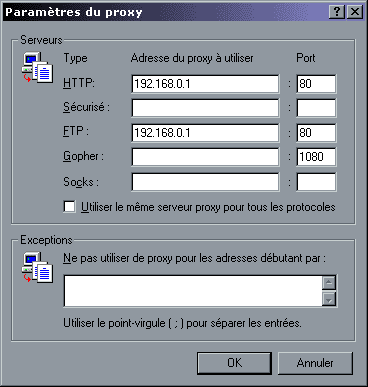
N'inscrivez rien dans "Sécurisé" et "Socks", et juste le port 1080 dans "Gopher". Cliquez sur "OK", validez les autres fenêtres ! Lancez Internet Explorer ... Vous êtes connecté !
Configuration de Netscape Navigator
Pour configurer Netscape Navigator, la procédure est quasiment la même. Il vous suffit de vous rendre dans "Edition", puis de cliquer sur "Préférences", puis "Avancées" et enfin "Proxy". Remplissez les mêmes champs que pour Internet Explorer.
Configuration d'Outlook Express - Envoi / Réception de mails
Outlook Express est assez compliquée lorsque qu'on utilise un serveur proxy. Cependant, cela n'en demeure pas moins rapide pour autant. Cliquez sur "Outils", puis "Comptes" et enfin "Courrier". Sélectionnez votre compte de courrier habituel cliquez sur "Paramètres" et enfin "Serveur". Cette fenêtre doit alors se lancer :
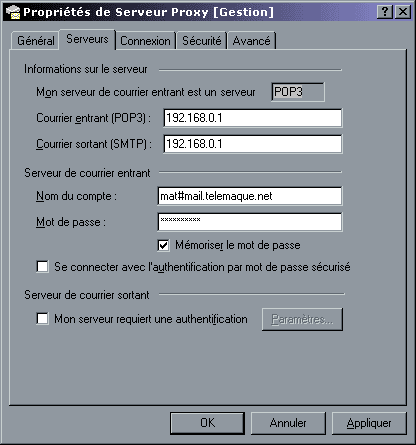
Voici les explications quant à la configuration des serveurs POP3 (réception des mails) et SMTP (envoi des mails) :
- Courrier entrant (POP3) : indiquez l'adresse IP de votre serveur proxy (logiquement, 192.168.0.1)
- Courrier sortant (SMTP) : également, indiquez l'adresse IP de votre serveur proxy (logiquement, 192.168.0.1)
- Nom du compte : indiquez votre login (nom d'utilisateur) suivi de #serveur_de_messagerie. Par exemple, si vous êtes sous wanadoo (serveur de messagerie : pop.wanadoo.fr) et que votre login est pierre, alors indiquez pierre#pop.wanadoo.fr
- Mot de passe : Votre mot de passe de messagerie
NB : n'oubliez pas que pour pouvoir envoyer des mails, il faut configurer Wingate pour qu'il accepte les connexion sur le port 25. Faites comme expliqué plus haut, avec ICQ.
Configuration de Netscape - Envoi / Réception de mails
Pour configurer Netscape Mail, la procédure est quasiment la même. Il vous suffit de vous rendre dans "Edition", puis de cliquer sur "Préférences", puis "Courrier et forum" et enfin "Serveur de courrier". Remplissez les mêmes champs que pour Outlook Express.
Configuration de ICQ 2000 Beta
La configuration d'ICQ est un peu plus longue, mais assez simple également. Rendez vous dans "ICQ", "Preferences", puis "Connections". Cette fenêtre apparait alors :
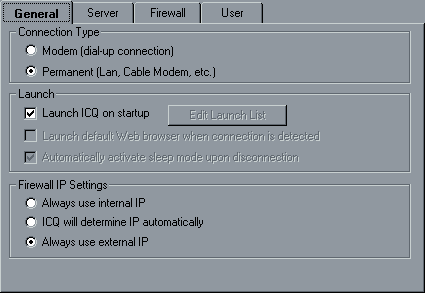
Cochez la case "Permanent (Lan, Cable Modem, etc.)" puis "Always use external IP". Cliquez ensuite sur "Server", cette fenêtre apparaît alors :
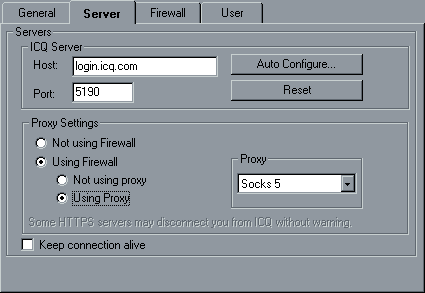
Laissez les cases "Host" et Port" avec "login.icq.com" et "5190" puis cochez les cases "Using firewall" puis "Using proxy". Dans le champ "Proxy", sélectionnez "Socks 5" et cliquez sur "Firewall". Cette fenêtre apparaît :
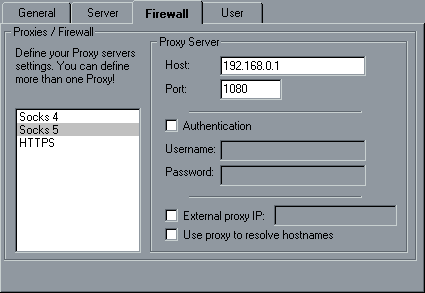
Cliquez sur "Socks 5" puis configurez de cette manière :
- Host : 192.168.0.1 ou l'adresse IP de votre serveur proxy (Wingate).
- Port : Le port socks utilisé. Wingate le définit comme étant 1080.
Enfin, lancez "User". Cette fenêtre se lance alors :
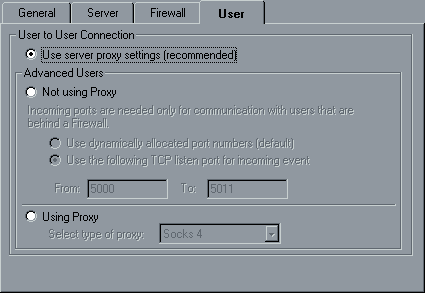
Cochez la case "Use server proxy settings (recommanded)".
Configuration de MSN Messenger
Pour configurer Messenger, rien de plus simple ! Cliquez sur "Outils", puis "Options" et enfin Connexion". Cette fenêtre se lance :
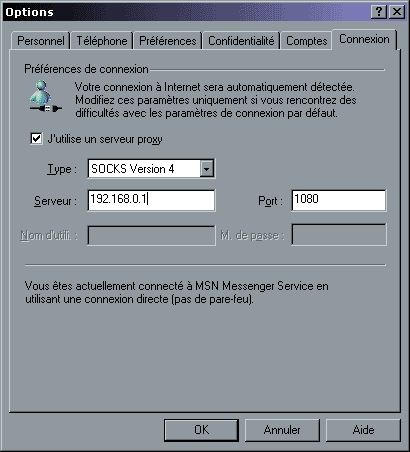
Cochez la case "J'utilise un serveur proxy" puis configurez inscrivez, comme pour ICQ, l'adresse IP du serveur et le port 1080. Attention cependant, car le type utilisés ici est le "SOCKS Version 4". La configuration est terminée !
Configuration d'un logiciel FTP
Si vous désirez vous connecter sur un serveur FTP pour télécharger ou envoyer des fichiers, alors configurez le comme suit. Ici, l'exemple est traité avec Cute FTP. Cliquez sur "Modifier", puis "Paramètres" et enfin "Pare-feu". Vous devriez voir ceci (avec des titres autour) :
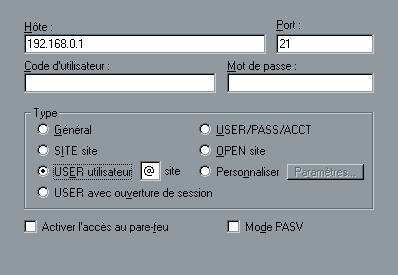
Dans "Hôte", inscrivez l'adresse IP de votre serveur proxy (ici, '192.168.0.1'), et dans "Port", le port 21. Enfin, cochez la case "USER utilisateur @ site". Vous pouvez tester votre connexion !
Configuration de Netmeeting
Pour configurer l'excellent logiciel Netmeeting, rien de plus simple : cliquez sur "Outils", "Options", Général" puis "Paramètres de bande passante". Sélectionnez "Réseau local (LAN)" comme ci-dessous :

Puis, cliquez sur "OK" et enfin "Appel Avancé". Cette fenêtre doit alors se lancer :
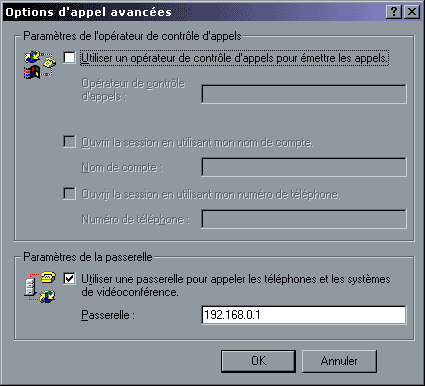
Cochez la case "Paramètres de la passerelle" et dans l'onglet "Passerelle", inscrivez l'adresse IP de votre serveur Proxy (ici, '192.168.0.1'). La configuration est terminée !